Under återställningen rapporterade många Apple-användare att iPhone fortsätter att säga "r estore from iCloud backup ." Det verkar som om iCloud-säkerhetskopian fastnat och inte går vidare. Vi har hittat några testade lösningar för att lösa problemet. Men först, låt oss förstå varför det händer.
Varför iCloud Restore Stuck?
Först och främst är det en sällsynt fråga. I de flesta situationer händer det på grund av dålig Wi-Fi-anslutning eller om din iPhone tappar Wi-Fi och byter till mobildata.
Det är också troligt att Apples servrar kanske inte fungerar tillfälligt när du försöker återställa från en iCloud-säkerhetskopia.
Och slutligen kan en föråldrad iOS på din iPhone orsaka att återställningen fastnar. Men här har vi några lösningar som hjälper dig att komma ur problemet. Ta en titt.
5 lösningar för att fixa iCloud Restore Stuck på iPhone
- Kontrollera iCloud-systemstatus
- Wi-Fi blev bortkopplad
- Återställ med ett annat nätverk
- Uppdatera iOS och försök sedan återställa
- Radera din iPhone och återställ från iCloud igen
1. Kontrollera iCloud-systemstatus
För att kontrollera Apples systemstatus, gå till den här sidan. Se till att iCloud Backup, Apple ID, iCloud-konto och inloggning fungerar. Om allt är okej ser du en grön prick bredvid dessa.
Om dessa inte fungerar måste du vänta en stund. När Apple har fixat serverproblemen kommer en iCloud-återställning att slutföras utan ingripande från ditt slut.

2. Wi-Fi blev bortkopplad
Du kan inte återställa från iCloud med mobildata. Så se till att din enhet är ansluten till Wi-Fi (en stark) under hela återställningsprocessen. Du kan ansluta din iPhone till Wi-Fi genom att öppna appen Inställningar → Wi-Fi.
Stäng också av Wi-Fi Assist så att din iPhone inte byter till mobildata när Wi-Fi-anslutningen blir dålig.
Så här inaktiverar du Wi-Fi Assist:
- Öppna appen Inställningar → Mobil.
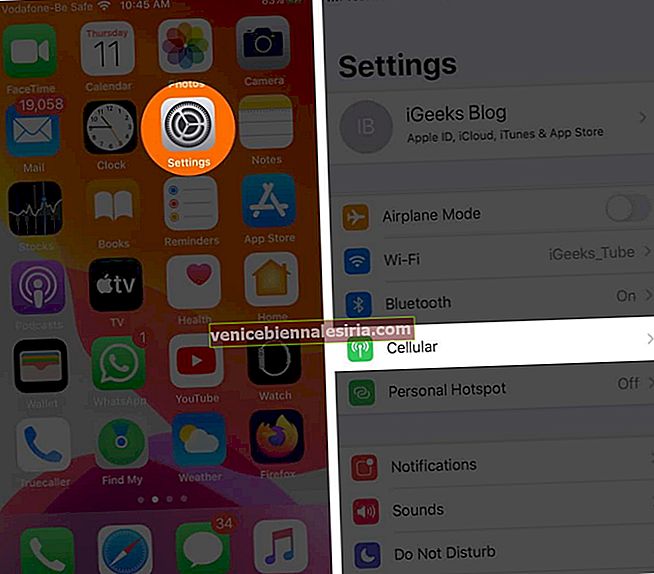
- bläddra till slutet och inaktivera Wi-Fi Assist.
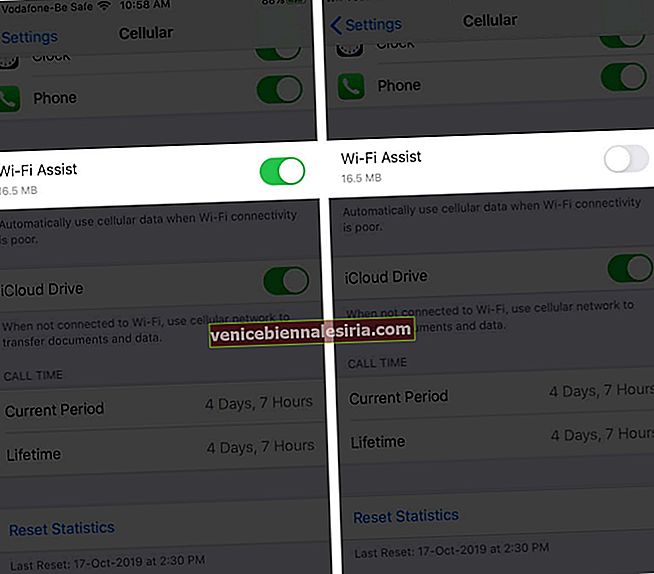
3. Återställ med ett annat nätverk
Först och främst använder du strömbrytaren på din Wi-Fi-router eller väggbrytaren för att stänga av den och sedan PÅ den. Se om det här enkla steget fungerar för dig eller inte.
Om du fortsätter att fastna med iCloud-återställning, försök att ansluta iPhone till ett annat Wi-Fi-nätverk.
4. Uppdatera iOS och försök sedan återställa
Gå över till appen Inställningar och tryck på Allmänt.
Klicka sedan på Programuppdatering. Om du har en väntande uppdatering, tryck på Ladda ner och installera.

När uppdateringen har installerats kanske iCloud Backup inte längre sitter fast. Eller om det fortfarande är så måste du radera din enhet och återställa allt från iCloud igen.
5. Radera din iPhone och återställ från iCloud igen
För att radera din iPhone öppnar du appen Inställningar och trycker på Allmänt.
Klicka sedan på Återställ och sedan på Radera allt innehåll och alla inställningar.

Nu trycker du Radera nu ange din iPhone lösenord och bekräfta. Detta raderar allt från din iPhone. Därefter återställer vi iCloud Backup.

När raderingen är klar, gå igenom den grundläggande installationsprocessen. Och när du får ett alternativ att återställa ( Apps & Data- skärmen) väljer du Återställ från iCloud Backup. Välj en lämplig säkerhetskopia.

Loggar ut…
Det här är några lösningar för att åtgärda problemet med iCloud Restore. Om ingenting hjälper kan du få hjälp från Apple Support.
Observera också att det ibland tar lång tid att återställa. Detta händer om säkerhetskopieringsstorleken är enorm. Det beror också på faktorer som din internethastighet.
Läs nästa:
- Hur tar jag bort iCloud Backup för att frigöra lagring
- iPhone fast på "Logga in på iCloud" Popup Loop? Hur man fixar det
- Hur man återställer förlorade filer och dokument från iCloud
- Backup av iCloud misslyckades på iPhone eller iPad? Hur fixar du det!
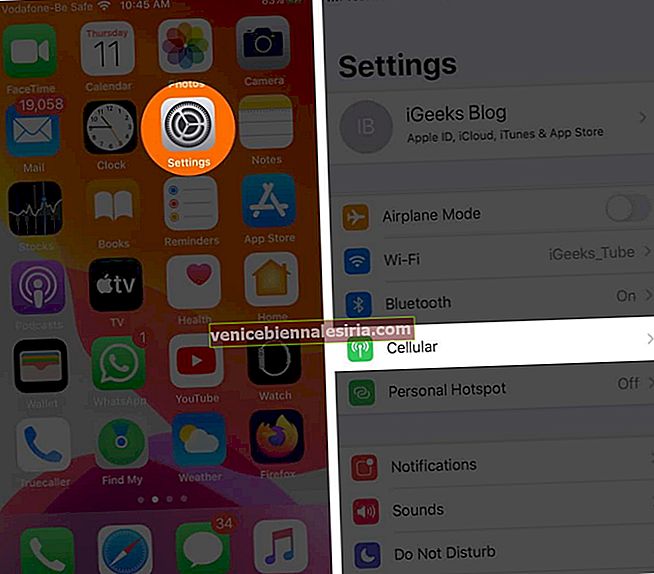
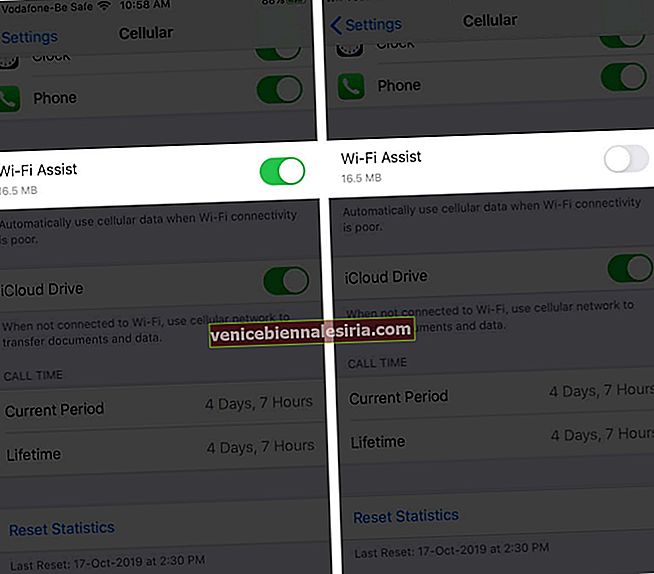

![Bästa 12,9-tums iPad Pro 2018-tangentbordsväskor [2021-upplagan]](https://pic.venicebiennalesiria.com/wp-content/uploads/blog/456/KKWB8ZB52Qpic.jpg)







